在已有SQL 2005 Server 群集中添加节点
在SQL群集中一个节点不可用后,需要重新安装操作系统,然后再进行群集节点恢复工作。其基本操作流程如下:
1. 在正常可用的节点上打开群集管理器,进行把不可用节点删除。
2. 对故障节点进行操作系统重新安装及补丁,安装IIS和DTC组件,网络配置,重新加域,连接存储.
3. 将故障节点加入群集中
4. 在正常节点上,打开添加或删除程序---打开-MS SQL server ---点击更改—进行第二节点的数据库安装。同时第二节点也加入到数据库群集中。
具体操作如下:
双击“控制面板”中的“添加或删除程序”。
1. 选择要更新的 SQL Server 2005 组件,然后单击“更改”。将启动 SQL Server 2005 安装向导。
2. 在“选择组件”页上,选择要更改的 SQL Server 2005 实例名。单击“下一步”。
选择你要安装的SQL实例,如有SQL Server 2005 公共组件Integration Service等安装,需要等SQL实例安装完成,在新添加的节点上通过SQL 2005光盘或ISO安装文件单独安装
3. 从所选的 SQL Server 2005 实例中选择要更改的组件。单击“下一步”。将启动 SQL Server 2005 系统配置检查器。在“欢迎”页上,单击“下一步”。系统配置检查器将扫描计算机的现有配置。
4. 在系统配置检查器完成扫描后,单击“下一步”。
5. 在“更改或删除实例”页上,单击“维护虚拟服务器”。
6. 在“群集节点配置”页上,指定将要包含在故障转移群集实例中的节点。向故障转移群集中添加一个节点,请从“可用节点”列表中选择计算机,若要创建单节点故障转移群集,应该在“所需节点”列表中只列出将要随故障转移群集安装的节点。单击“下一步”
7. 输入群集Cluster Services、SQL Server 等账号密码
8. 在“安装进度”页上,可以通过从“节点”列表中选择节点来监视单个群集节点的安装进度。将显示所选节点的安装进度。若要在安装期间查看某个组件的日志文件,请单击“安装进度”页上的产品或状态名称
9. 在“完成 Microsoft SQL Server 安装向导”页上,可以通过单击此页上提供的链接查看安装摘要日志。若要退出 SQL Server 安装向导,请单击“完成”。
如果安装程序指示您重新启动计算机,请立即重新启动计算机。安装完成之后,按照安装程序的指示进行操作非常重要。如果不重新启动任何指定的节点,可能会导致再次运行安装程序失败。
10. 故障转移群集实例的所有节点必须在同一版本级别上。完成 SQL Server 安装后,您必须下载并应用最新的 SQL Server 2005 Service Pack 和/或修补程序以确保所有故障转移群集节点在同一版本级别上。
5安装完成后,进行数据库资源转移测试来检查数据库群集是否可用
转载于:https://blog.51cto.com/xiaxiaoguo/454025












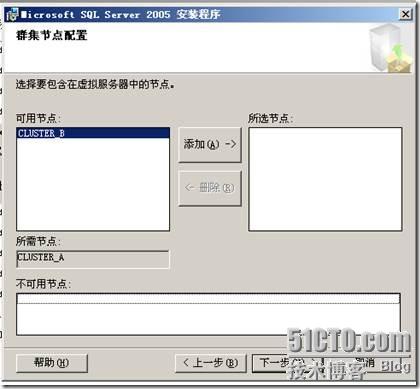

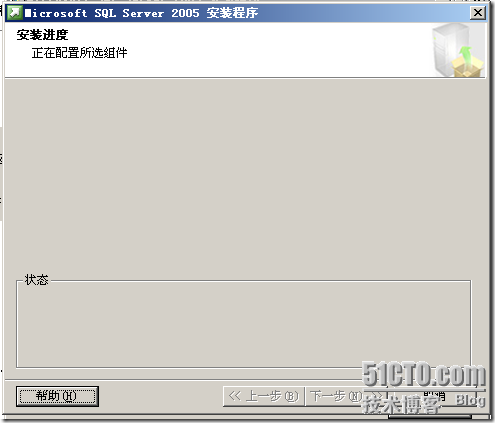













 920
920











 被折叠的 条评论
为什么被折叠?
被折叠的 条评论
为什么被折叠?








